Kaip leisti DVD diskus „Windows 11“.
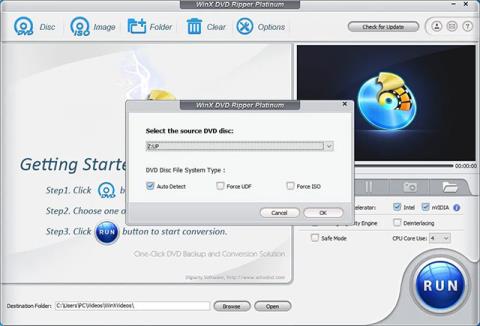
Nors vaizdo transliacijos paslaugos šiandien yra labai populiarios, kai kurie filmų mėgėjai, turintys kokybiškas DVD kolekcijas, tikrai nenori atsisakyti pramogų įpročių.
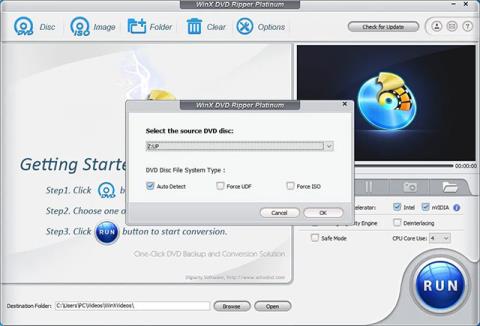
Nors vaizdo transliacijos paslaugos šiandien yra labai populiarios, kai kurie filmų mėgėjai, turintys kokybiškas DVD kolekcijas, tikrai nenori atsisakyti pramogų įpročių.
Tačiau atrodo, kad leisti DVD diskus kompiuteriu nebėra taip paprasta, kaip anksčiau. Dauguma naujų kompiuterių šiandien rinkoje neturi optinių diskų įrenginių. Dar blogiau, „Microsoft“ pašalino galimybę leisti DVD diskus „Windows 10“ ir „Windows 11“, tad ką daryti? Išsiaiškinkime žemiau.
1 METODAS. KONVERTUOTI DVD Į SKAITMENINĮ FORMATĄ
Pirmasis būdas, kurį galite apsvarstyti, yra skaitmeninti DVD į formatus, kuriuos palaiko „Windows 11“. Tai skamba kaip „didelis reikalas“, bet tai nėra taip sudėtinga, kaip įsivaizduojate. Naudodami programinę įrangą, vadinamą „WinX DVD Ripper“, galite vos keliais paspaudimais užbaigti DVD konvertavimo į skaitmeninį procesą procesą.
Kai turėsite skaitmeninę kopiją, galėsite leisti DVD filmus be disko, DVD įrenginio ar DVD grotuvo programinės įrangos. Tai taip pat reiškia, kad jums nereikės spręsti sudėtingesnių problemų, tokių kaip DVD įrenginys, kuris neskaito disko. Be to, taip pat galite perkelti skaitmenines kopijas į planšetinius kompiuterius, telefonus ir kitus įrenginius, kad galėtumėte laisviau mėgautis filmais.
1 veiksmas. Atsisiųskite ir įdiekite „WinX DVD Ripper“ savo „Windows 11“ kompiuteryje. Sąrankos failas yra tik 31,6 MB dydžio.
2 veiksmas. Atidarykite „WinX DVD Ripper“ ir spustelėkite mygtuką „ Diskas “, kad pasirinktumėte šaltinio DVD diską.
Jei į DVD įrenginį įdėjote diską, jis bus rodomas skiltyje „ Pasirinkti šaltinio DVD diską “. Spustelėkite „ Gerai “. Tada programa pradės nuskaityti ir įkelti DVD ir automatiškai patikrins disko pavadinimą, kai jis bus baigtas.
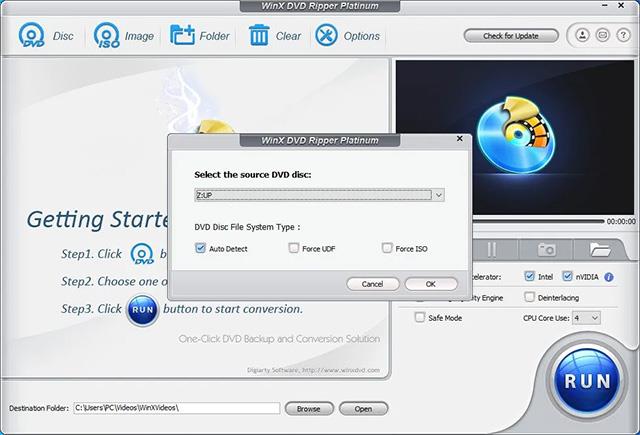
Palaikomi DVD iš bet kurios šalies ir bet kurio regiono. Be to, nuo kopijavimo apsaugotus DVD diskus taip pat galima lengvai skaityti. Turite patikrinti, ar tai nepažeidžia jūsų šalies autorių teisių įstatymų, ar ne.
3 veiksmas. Išvesties profilio lange turite nurodyti išvesties formatą.
„WinX DVD Ripper“ apima daugiau nei 350 išvesties formatų parinkčių, kad atitiktų skirtingus vartotojų poreikius. Jei norite sukurti tikslią DVD kopiją, galite pasirinkti „Klonuoti DVD į ISO vaizdą“ arba „Klonuoti DVD į aplanką“. VLC gali padėti atkurti ISO failus ir VIDEO_TS aplankus. Jei norite nukopijuoti pagrindinį filmą, slinkite žemyn iki General Profiles arba PC General Video ir pasirinkite norimą formatą. Dauguma vartotojų linkę konvertuoti DVD į MP4 vaizdo įrašą.
Virš kiekvienos parinkties pamatysite slankiklį. Sureguliuokite šį slankiklį, kad pasirinktumėte failo išvesties kokybę.
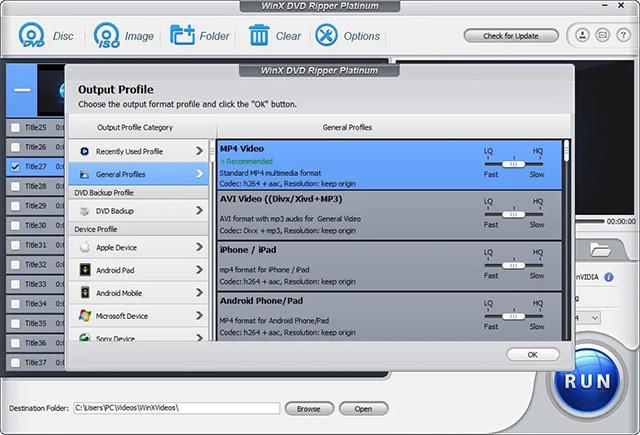
4 veiksmas. Pakeiskite kai kuriuos nustatymus pagal savo poreikius.
Įsitikinkite, kad pavadinimas, garsas ir subtitrai nustatyti tinkamai. Jei ne, galite juos pakeisti. Be to, galite spustelėti mygtuką Redaguoti, kad apkarpytumėte vaizdo įrašą ir pridėtumėte išorinius subtitrus.

Ir galite spustelėti nustatymų mygtuką (atrodo kaip pavara), kad pakeistumėte bitų spartą, kadrų dažnį, skiriamąją gebą, formato santykį ir kt.
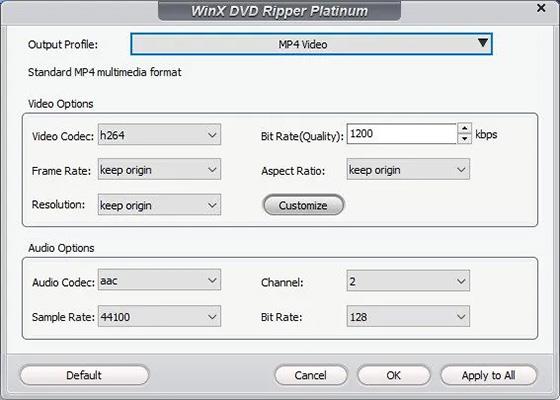
5 veiksmas. Spustelėkite mėlyną mygtuką RUN apačioje dešinėje, kad pradėtumėte kopijuoti DVD. Apdorojimo laikas priklauso nuo nustatymų ir kompiuterio našumo.
2 METODAS. NAUDOKITE IŠ anksto ĮDIEGTĄ DVD PROGRAMINĘ ĮRANGĄ, JEI YRA GALIMA
Antrasis būdas paleisti DVD diskus sistemoje „Windows 11“ yra patikrinti, ar kompiuteryje yra iš anksto įdiegta DVD grotuvo programinė įranga. Kompiuteriai su integruotais DVD arba „Blu-ray“ įrenginiais geriau tinka DVD programinei įrangai. Paprastai DVD skaitymo programa, jei yra, bus automatiškai atidaryta, kai į kompiuterį įdėsite DVD.
3 METODAS. ĮDIEGITE WINDOWS 11 DVD GRUOTUVO PROGRAMINĘ ĮRANGĄ
Jei nėra, turėsite atsisiųsti ir įdiegti programą, kuri palaiko DVD skaitymą. Jums yra daug pasirinkimų. Pati „Microsoft“ taip pat siūlo programinę įrangą, vadinamą „Windows DVD Player“, kaip mokamą programą (14,99 USD) per „Microsoft Store“.
Nenorite mokėti mokesčio? Yra daug aukštos kokybės trečiųjų šalių DVD grotuvų, tokių kaip VLC medijos leistuvas ir 5KPlayer . Abu yra visiškai nemokami.
Kiosko režimas sistemoje „Windows 10“ yra režimas, skirtas naudoti tik vieną programą arba pasiekti tik 1 svetainę su svečiais.
Šiame vadove bus parodyta, kaip pakeisti arba atkurti numatytąją „Camera Roll“ aplanko vietą sistemoje „Windows 10“.
Redaguojant pagrindinio kompiuterio failą gali nepavykti prisijungti prie interneto, jei failas nebus tinkamai pakeistas. Šis straipsnis padės jums redaguoti pagrindinio kompiuterio failą sistemoje „Windows 10“.
Sumažinus nuotraukų dydį ir talpą, bus lengviau jas dalytis ar siųsti kam nors. Visų pirma, sistemoje „Windows 10“ galite keisti nuotraukų dydį keliais paprastais veiksmais.
Jei jums nereikia rodyti neseniai aplankytų elementų ir vietų saugumo ar privatumo sumetimais, galite jį lengvai išjungti.
„Microsoft“ ką tik išleido „Windows 10“ jubiliejinį naujinį su daugybe patobulinimų ir naujų funkcijų. Šiame naujame atnaujinime pamatysite daug pakeitimų. Nuo „Windows Ink“ rašalo palaikymo iki „Microsoft Edge“ naršyklės plėtinių palaikymo, Start Menu ir Cortana taip pat buvo žymiai patobulinti.
Viena vieta daugybei operacijų valdyti tiesiai sistemos dėkle.
Sistemoje „Windows 10“ galite atsisiųsti ir įdiegti grupės strategijos šablonus, kad galėtumėte tvarkyti „Microsoft Edge“ nustatymus, o šiame vadove bus parodytas procesas.
Tamsus režimas yra tamsaus fono sąsaja sistemoje „Windows 10“, padedanti kompiuteriui taupyti akumuliatoriaus energiją ir sumažinti poveikį naudotojo akims.
Užduočių juostoje yra nedaug vietos, o jei reguliariai dirbate su keliomis programomis, gali greitai pritrūkti vietos, kad galėtumėte prisegti daugiau mėgstamų programų.









